
Wêrom kin dit nedich wêze? Bygelyks om foto's te kopiearjen fan iCloud nei in Windows-kompjûter, kinne jo notyse, herinneringen en kalinder eveneminten tafoegje fan in kompjûter, en yn guon gefallen - in ferlern of stole iPhone fine. As jo icloud-post moatte konfigurearje op jo kompjûter, in apart materiaal: iCloud Mail op Android en kompjûter. It kin ek nuttich wêze: Reservekopy iPhone yn ICLOUD.
- Tagong ta iCLoud yn 'e browser
- Fier Icloud yn mei in offisjele oanfraach foar Windows 10, 8.1 en Windows 7
Oanmelde Oanmelde by ICLOUD.com
De maklikste manier dy't de ynstallaasje fan ekstra programma's net fereasket op 'e kompjûter (as jo de browser net telle) en net allinich op PC te wurkjen mei Windows, mar ek yn Linux, Macos, en op oare bestjoeringssystemen, yn Feit, op dizze manier kinne jo de iCloud net allinich fan 'e kompjûter ynfiere, mar ek út' e moderne TV.
Gean gewoan nei de offisjele webside fan ICLOUD.CO. Fier jo Apple ID-gegevens yn en jo sille de iCLoud ynfiere mei tagong ta al jo gegevens opslein yn it akkount, ynklusyf tagong ta iCloud-post yn 'e webynterface.
Foto's sille te krijen wêze, de ynhâld fan iCloud-stasjon, notysjes, kalinder, lykas de appel ID-ynstellingen en de mooglikheid om jo iPhone te finen (iPad en Mac Search yn deselde paragraaf) mei de passende funksje. Jo kinne sels sels wurkje mei jo dokuminten, sifers en Keynote, yn ICLoud, online bewarre.
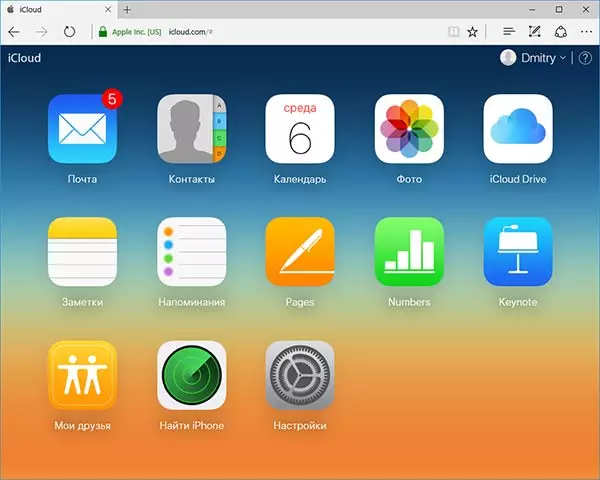
Sa't jo kinne sjen, fertsjinwurdiget de yngong nei iClouse gjin swierrichheden en is mooglik mei hast elk apparaat mei in moderne browser.
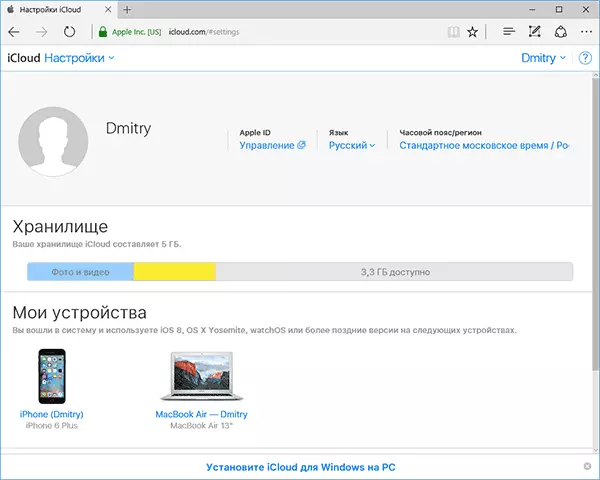
Yn guon gefallen (bygelyks as jo foto's wolle downloade fan iCloud nei in kompjûter, hawwe jo Maklik tagong ta iCloud Drive), kin de folgjende metoade nuttich wêze - it offisjele applikaasje om iCloud te brûken yn Windows.
Applikaasje iCloud foar Windows
Op 'e offisjele Apple-webside kinne jo de iCloud-software downloade, en yn it gefal fan Windows 10 - Brûk de iCLoud-oanfraach út' e Microsoft-winkel, wêrtroch jo op jo kompjûter of laptop brûke yn Windows 10, 8 en Windows 7 .
Nei it ynstallearjen fan it programma, ferwizings nei hokker fierder yn 'e ynstruksjes (en folgjende opnij starte fan' e kompjûter) Oanmelde mei jo Apple ID en folgje de earste ynstellingen as nedich. As twa-faktor-ferifikaasje ynskeakele is foar jo akkount, dan sil de koade werjûn wurde op jo iPhone, iPad of Mac om it finster yn te gean nei it ynfieren fan it wachtwurd.
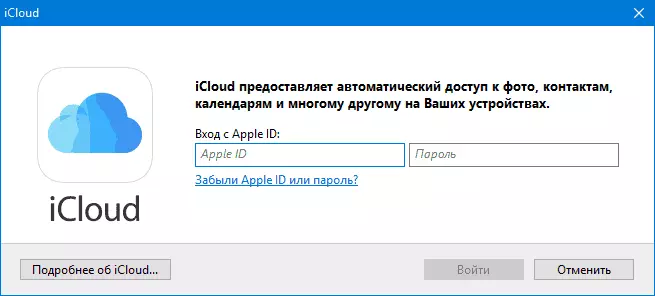
De ynstellingen tapasse, en wat tiid trochbringe (gegevens wurde syngronisearre), kinne jo jo foto's downloade en de ynhâld fan 'e direkte foto's en oare bestannen en oare bestannen tafoegje yn iCLoud fan' e kompjûter en bewarje se dan oan dysels. As jo Microsoft Outlook hawwe op jo kompjûter, kin it ek syngronisearje wurde mei iClúf om e-post, taken, kontakten en kalinders te brûken.
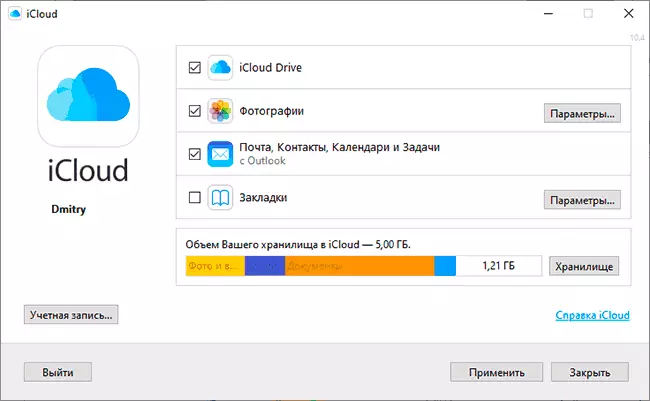
Yn essinsje is it hast alle funksjes dy't iCloud leveret foar in kompjûter, útsein foar de mooglikheid om ynformaasje te krijen oer it plak yn 'e repository en detaillearre statistyk oer wat it wurdt beset. De map iCloud Drive is yntegrearre yn Windows Explorer, lykas alle oare wolk opslachfoarsjenningen:
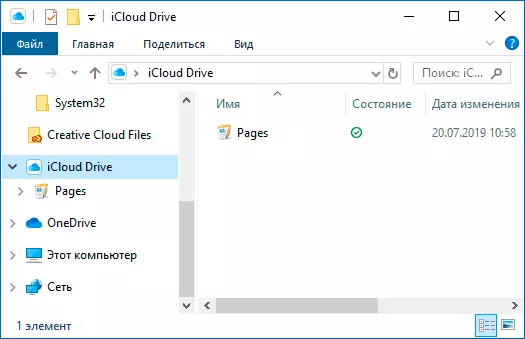
Jo kinne de map fine mei de foto's yn 'e ôfbyldingsmap. Boppedat sille alle nije oanmakke foto's automatysk yn 'e kompjûter automatysk yn' e juste map downloade. Alde foto's kinne manuell wurde downloade:
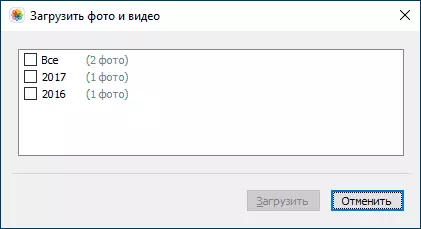
Guon basisaksjes (lykas de downloaden fan foto's fan it foarige artikel) ICLoud binne te krijen yn it menu dat wurdt iepene by it klikken op it korrespondearjende ikoan yn it notifikaasjesgebiet:
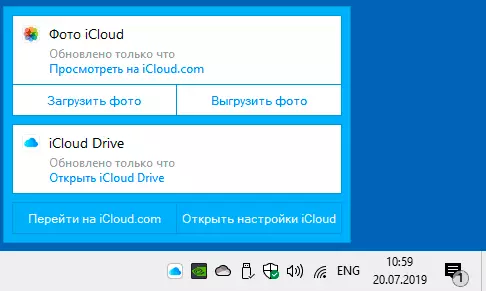
Derneist kinne jo de webside fan Apple jo lêze hoe't jo e-post en kalinderen brûke fan iCloud yn Outlook of alle gegevens fan iCloud nei in kompjûter opslaan as in kompjûter:
- ICloud foar Windows en Outlook https://support.apple.com/ru-ru/ht204571
- Bewarje gegevens fan iCloud https://support.apple.com/ru-ru/ht204055
Download ICloud foar in kompjûter, jo kinne út 'e Windows 10-winkel hawwe as jo dizze ferzje fan it OS hawwe, of foar eardere ferzjes fan it systeem op' e offisjele webside: https://support.apple.com/ru-ru/ht204283
Guon oantekeningen:
- As iCloud net is ynstalleare en in berjocht toant oer Media-funksje Pack, hjir: Hoe kinne jo de flater reparearje, stipet jo kompjûter net wat multimedia-funksjes by it ynstallearjen fan iis.
- As jo iCloud yn Windows ferlitte, sil it automatysk alle earder laden gegevens fan 'e repository ferwiderje.
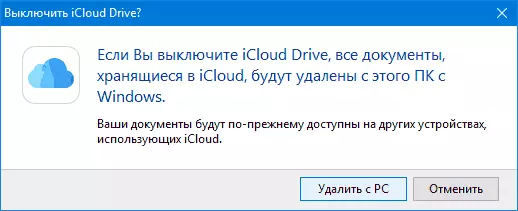
- As jo dit artikel skriuwe, luts it oandacht oan it feit dat nettsjinsteande it ynstalleare is, wêr't de ynput waard útfierd, yn 'e ICLOUD-ynstellingen yn' e webside waard in kompjûter net werjûn ûnder de oansletten apparaten.
